Come configurare il Captive Portal nel DWS-3160?
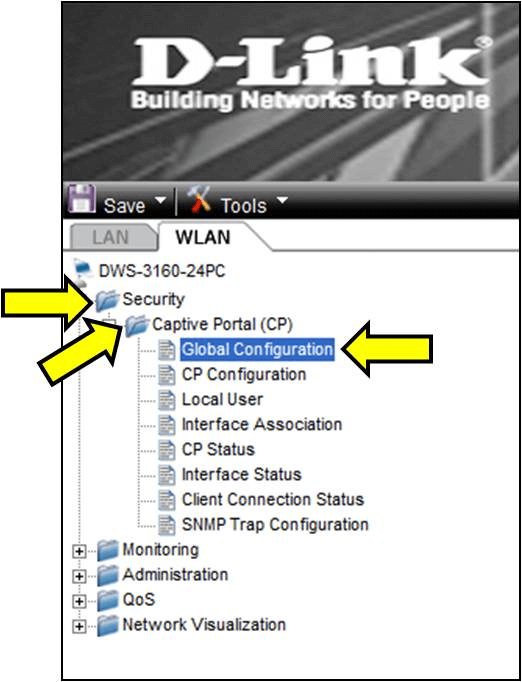
Passo 2 – Impostare a Enabled l’opzione CP Global State e successivamente spingere Apply

Passo 3 – Cliccare nella voce di menù Captive Portal (CP)
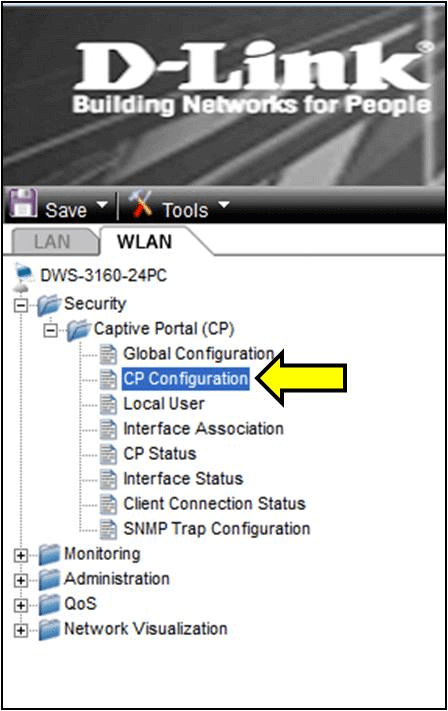
Paso 4 – All’interno della sezione CP Summary cliccare su 1-Default
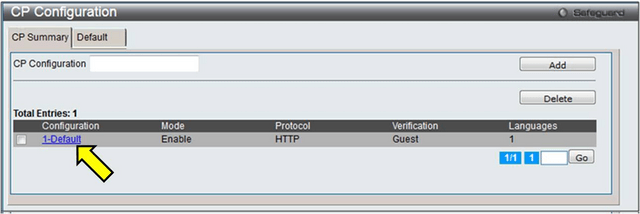
Passo 5 – In CP Configuration è possibile cambiare il nome del captive portalin Configuration Name.
In Verification Mode selezionare Local per il database utenti del DWS-3160.
In Redirect URL è possibile configurare landing page (ad esempio www.dlink.com) per gli utenti che si collegano al captive portal.
Per salvare la configurazione spingere Apply.
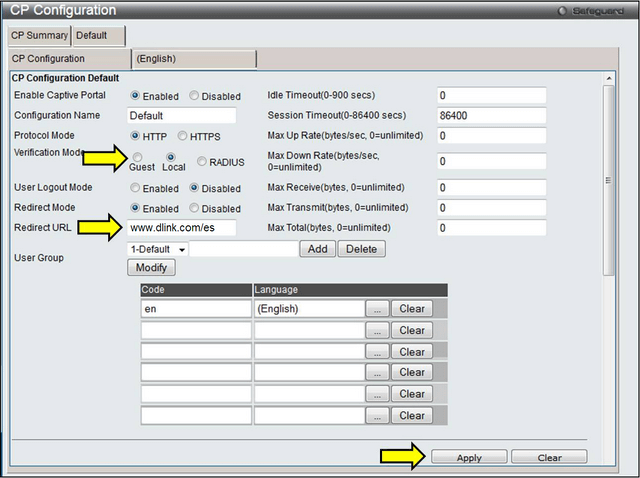
Passo 6 – Per creare utenti, andare nella voce di menù Local User
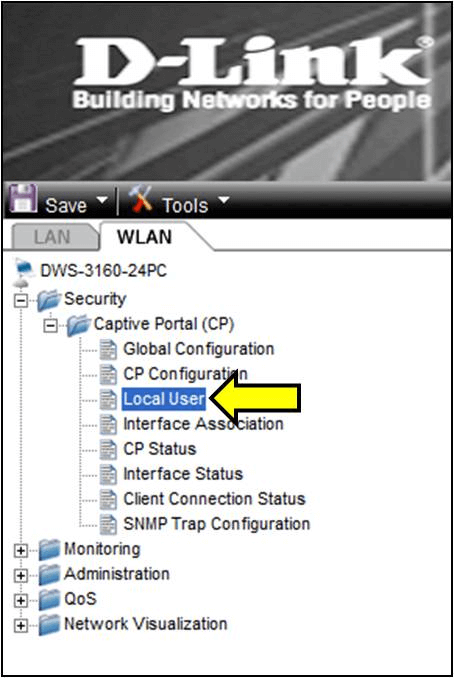
Passo 7 – In Local User Summary spingere add per aggiungere un utente
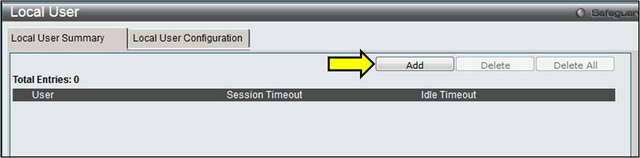
Passo 8 – Inserire username e password, selezionare il profilo di captive portal (configurato precedentemente). Cliccare add per aggiungere l’utenza.
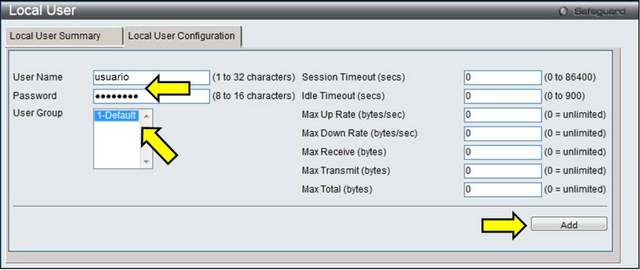
Passo 9 – Per associare il profilo di captive portal ad un SSID o a una porta del DWS-3160, entrare nella sezione Interface Association.
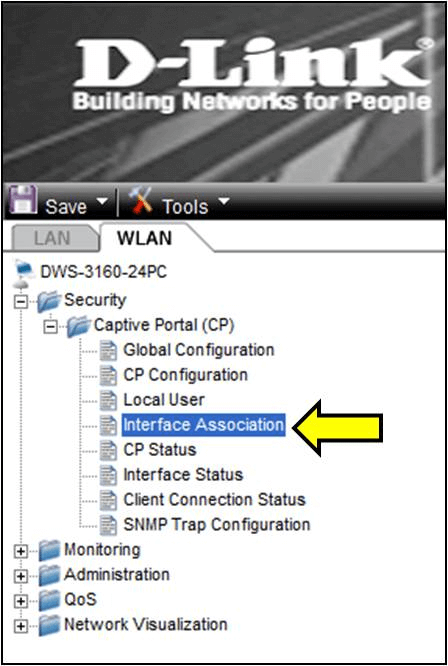
Passo 10 – Selezionare l’SSID o la porta lan dall’elenco Interface List e cliccare Add per aggiungerlo al captive portal
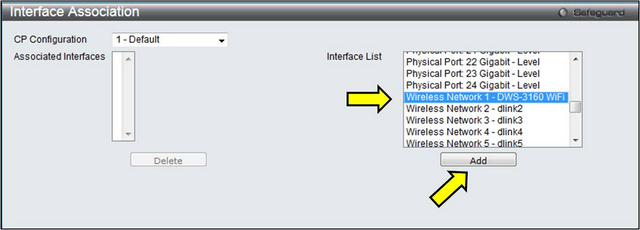
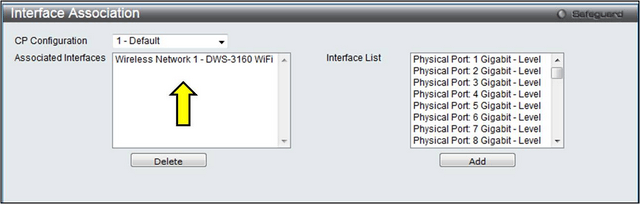
Passo 11 – Per concludere la configurazione spostarsi nella sezione Save nella parte superiore del menù e cliccare Save Configuration / Log
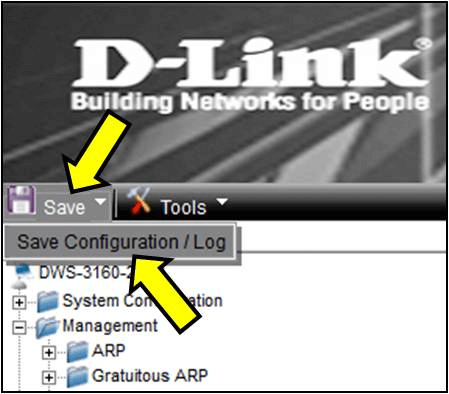
Ti potrebbero interessare anche questi:
- Come aggiungere Access Point e come configurare Profili - DWS-3160? Leggi la risposta
- Come configurare i controller DWS-3160 in cluster? Leggi la risposta